Unity Recorder について
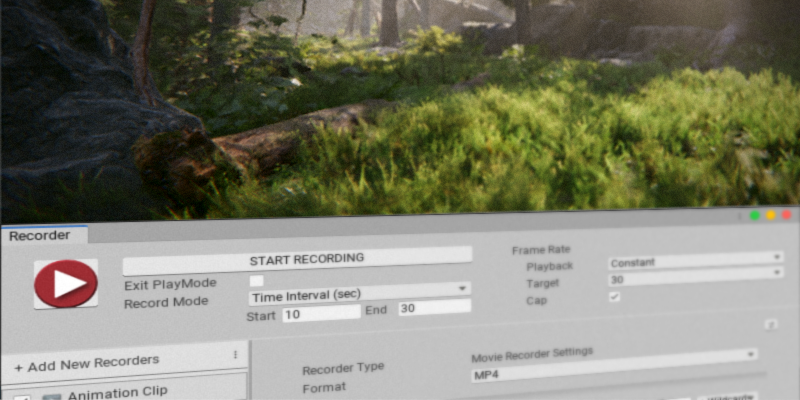
Unity Recorder パッケージを使用すると、再生モード 中にデータをキャプチャして保存できます。例えば、ゲームプレイや映像をキャプチャして、動画ファイルとして保存できます。
注記
Recorder を使用できるのは、Unity エディター内のみとなります。スタンドアロンの Unity プレイヤーやビルド単体では使用できません。
レコーディング
Unity Recorder の設定、起動には 2 通りの方法があります。
Recorder ウィンドウから行う。
Timeline トラック内の Recorder クリップ から行う。
利用可能なレコーダータイプ
デフォルトのレコーダー
Unity Recorder には、デフォルトで以下のレコーダータイプが含まれています。
Animation Clip Recorder: アニメーションクリップを Unity アニメーション形式 (.anim 拡張子) で生成します。
Movie Recorder: 動画を H.264 MP4、VP9 WebM、または ProMovie RecorderRes QuickTime 形式で生成します。
Image Sequence Recorder: 連続した画像ファイルを JPEG、PNG、または EXR (OpenEXR) 形式で生成します。
GIF Animation Recorder: GIF アニメーションファイルを生成します。
Audio Recorder: オーディオクリップを WAV 形式で生成します。
AOV Recorder: 連続した画像ファイルを JPEG、PNG、または EXR (OpenEXR) 形式で生成し、Unity の HDRP (High Definition Render Pipeline) を使用しているプロジェクト内の特定のレンダーパスデータ (マテリアル、ジオメトリ、深度、モーション、またはライト関連のデータなど) をキャプチャします。
その他のレコーダー
Unity Recorder と一緒に特定のパッケージをインストールすることで、その他のレコーダータイプも利用できます。
Alembic for Unity パッケージには、Alembic Clip Recorder が含まれています。これを利用することでゲームオブジェクトを Alembic ファイルに記録してエクスポートできます。
FBX エクスポーター パッケージには、FBX Recorder が含まれています。これを利用することで、アニメーションを直接 FBX ファイルに記録してエクスポートできます。
古いバージョンのレコーダー
バージョン 1.0 現在、Unity Recorder は Unity エディターの機能をより上手く活用することができ、過去のバージョンよりもより安定したレコーダータイプを使用しています。バージョン 1.0 以前の Unity Recorder からアップグレードする場合、または古いバージョンのコンテンツをサポートしている場合は、Unity のメインメニュー: Window > General > Recorder > Options > Show Legacy Recorders から古いバージョンのレコーダーに切り替えられます。
パッケージの技術詳細
インストール方法
パッケージをインストールするには、Package Manager ドキュメント の手順に従ってください。
必須条件
Unity レコーダーの現バージョンは、以下の Unity エディターのバージョンと互換性があります。
- 2019.4 以降 (推奨)
既知の問題と制限事項
Unity レコーダーで発生する可能性のある 既知の問題と制限事項 及びその回避策の最新リストを参照してください。